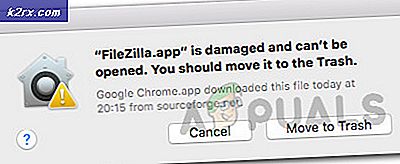Cara Menonaktifkan dan Mengaktifkan Nada Benar di iPhone 8/8 Plus atau iPhone X Anda
Smartphone Apple terbaru iPhone 8 dan 8 Plus memiliki tampilan Retina HD yang cantik dengan akurasi warna yang tinggi dan visibilitas luar. iPhone X bahkan memiliki layar Super Retina HD resolusi tinggi dengan kepadatan piksel kekalahan 458 piksel per inci. Apa yang sama untuk semua iPhone terbaru - iPhone 8, iPhone 8 Plus, dan iPhone X, adalah teknologi Nada Nada yang baru. Secara otomatis menyesuaikan white balance layar iPhone untuk mencocokkan cahaya ambient di sekitar Anda. Jika Anda datang dari model iPhone yang lebih lama, mungkin terlihat sedikit aneh dalam beberapa situasi. Namun, jika teknologi True Tone dimatikan, warna putih pada layar Anda akan terlihat berbeda dalam berbagai kondisi pencahayaan.
Ketika True Tone aktif, sensor cahaya sekitar mengukur kecerahan dan warna cahaya di sekitarnya secara terus-menerus. Kemudian iPhone Anda menggunakan informasi itu untuk menyesuaikan tampilan sesuai dengan lingkungan untuk pengalaman yang lebih menyenangkan mata.
Selain itu, True Tone mengurangi ketegangan mata secara keseluruhan. Jadi, Anda bisa tertidur tanpa masalah. Pikir Anda mungkin masih ingin menggunakan Night Shift di jam-jam sebelum Anda pergi tidur, True Tone benar-benar membantu dalam lingkungan rendah cahaya atau gelap.
Namun, beberapa pengguna menyukainya dan beberapa tidak. Anda pasti harus memutuskan sendiri. Di sini saya akan menunjukkan cara menonaktifkan atau mengaktifkan True Tone di iPhone 8/8 Plus atau iPhone X.
Nonaktifkan atau Aktifkan Nada Benar dari Pusat Kontrol
Selain betapa rumitnya teknologi di balik fitur True Tone, dan berapa banyak sensor yang digunakan, prosedur untuk menonaktifkan dan mengaktifkannya sangat mudah dilakukan. Inilah langkah-langkahnya.
TIP PRO: Jika masalahnya ada pada komputer Anda atau laptop / notebook, Anda harus mencoba menggunakan Perangkat Lunak Reimage Plus yang dapat memindai repositori dan mengganti file yang rusak dan hilang. Ini berfungsi dalam banyak kasus, di mana masalah ini berasal karena sistem yang rusak. Anda dapat mengunduh Reimage Plus dengan Mengklik di Sini- Jika goyang iPhone 8 atau 8 Plus, tarik Pusat Kontrol Anda dengan menggesek dari bagian bawah layar.
- Jika Anda menggunakan iPhone X, tarik Pusat Kontrol Anda dengan gesekan dari sudut kanan atas layar.
- Hard-tekan (3D Touch) pada slider kecerahan, dan itu akan memperluas ke mode layar penuh. Di sini, Anda dapat menemukan matikan untuk Night Shift serta True Tone .
- Ketuk tombol True Tone untuk menonaktifkan atau mengaktifkan fitur.
Mudah kan? Pusat Kontrol baru dan yang telah diatur ulang pada iOS 11 membuat banyak fitur pada iPhone Anda mudah diakses. Dan itu adalah kasus dengan teknologi Nada Sejati.
Nonaktifkan atau Aktifkan Nada Benar dari Pengaturan
Atau, Anda dapat mengakses tombol True Tone melalui aplikasi Pengaturan.
- Ketuk Pengaturan .
- Buka bagian Tampilan & Kecerahan .
- Tepat di bawah slider Brightness , ada True Tone tuas toggle.
- Ketuk untuk mengubahnya menjadi Aktif atau Nonaktif .
Bungkus
Meskipun Anda mungkin tidak menyukai True Tone di awal, Anda pasti akan terbiasa nantinya. Saya berbicara dari pengalaman pribadi saya, dan betapa mudahnya saya menemukan fitur ini bagi saya seiring berjalannya waktu. Namun, mengetahui cara menonaktifkan dan mengaktifkannya sangat penting untuk beberapa situasi. Jangan ragu untuk mencoba True Tone di iPhone 8/8 Plus atau iPhone X Anda dan bagikan pemikiran Anda kepada kami. Apakah Anda menemukan fitur True Tone yang berguna untuk Anda?
TIP PRO: Jika masalahnya ada pada komputer Anda atau laptop / notebook, Anda harus mencoba menggunakan Perangkat Lunak Reimage Plus yang dapat memindai repositori dan mengganti file yang rusak dan hilang. Ini berfungsi dalam banyak kasus, di mana masalah ini berasal karena sistem yang rusak. Anda dapat mengunduh Reimage Plus dengan Mengklik di Sini